CAD圆柱体怎么去除中心圆柱?
设·集合小编 发布时间:2023-04-17 15:03:25 1904次最后更新:2024-03-08 12:12:17
CAD软件的三维建模功能强大,让用户可以更好的完成自己的作品。在建模的时候,经常会需要挖去模型中间的内容,例如圆柱去中心,这个时候就需要使用到我们的差集命令了,下面一起来了解CAD圆柱体怎么去除中心圆柱的吧!
设·集合还有超多“CAD”视频课程,欢迎大家点击查看
工具/软件
硬件型号:雷神(ThundeRobot)911Zero
系统版本:Windows7
所需软件:CAD2010
方法/步骤
第1步
首先绘制一个圆柱体,这里先将cad的工作区间进行更改,如果你能够记住命令,可以直接使用,这里使用图中的圆柱命令。
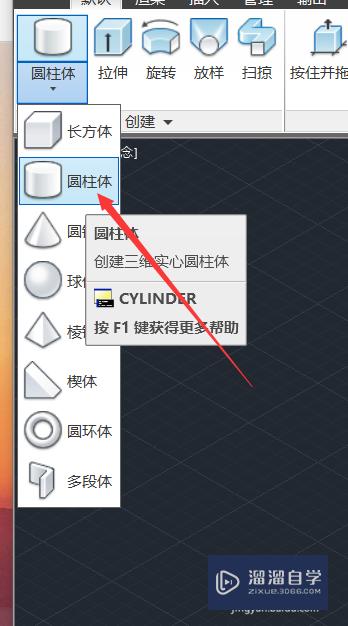
第2步
这里使用该命令绘制两个圆柱体,如图所示,一大一小,用于操作。
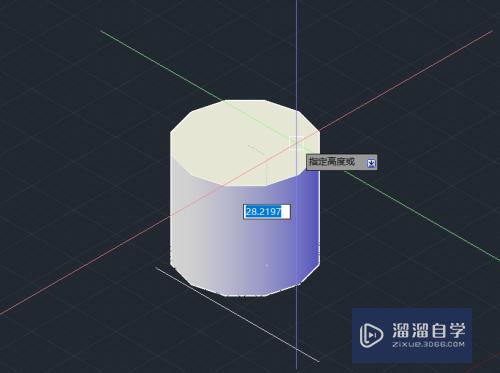

第3步
然后是使用移动命令,将两个圆柱体移动到圆柱底部重合,到如图所示页面中,然后使用差集命令。

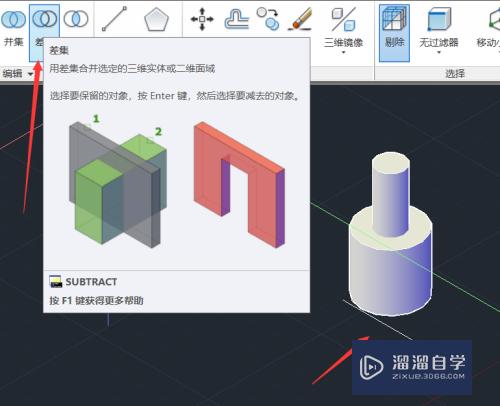
第4步
然后按照提示要求进行操作,首先选定外围的大的圆柱体,然后安空格键。

第5步
然后再次选择内部的小圆柱体,然后按空格键,之后即可发现,将大圆柱体和小柱体的相重合部位已经去除。

第6步
这里可以更换各个角度进行观看,如图所示,已经全部去除,这就是差集命令的使用方法。


- 上一篇:CAD绘图前的基本设置教程
- 下一篇:CAD怎么调整绘图的次序?
相关文章
广告位


评论列表